やっぱり便利。
初日の出の撮影に使ったS9700。このコンデジにはWi-Fi転送機能があります。
専用のアプリ経由でカメラにWi-Fi接続することで、簡単にスマホに撮影したファイルを転送できます。
まずは、アプリ「SnapBridge」をインストール。

次に、アプリを起動します。
「カメラと接続する」の画面が出ますので、ここでカメラの機種名を選びます。

COOLPIXの項目がありますが、これだとS9700と接続できませんでした。
そこで、ミラーレスカメラの「Z9」を選びます。
接続方法を選択する画面が出ますので、Wi-Fi接続を選択します。

この画面が出たら、カメラ側のWi-Fi設定を行います。
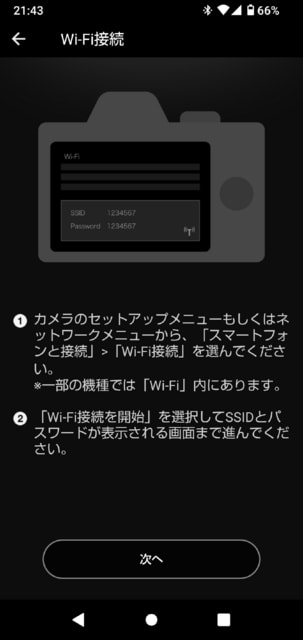
カメラのWi-Fi設定画面で、「スマートデバイスと接続」を選択します。

しばらくすると、カメラのWi-FiがONになります。

ここまで来たら、一度スマホに戻って、「次へ」をタップします。
Wi-Fi接続の画面が出ますので、「OSの「設定」を開く」をタップします。

スマホのWi-Fi設定画面で、カメラのWi-FiのSSIDを選び、パスワードを入力して接続します。

接続が完了するとこの画面になるので、OKをタップします。

この時、S9700側では撮影モードになり、レンズが伸びます。
おそらくはスマホから撮影操作ができるモードなのでしょう。
スマホの画面はこのようになります。

ここで「画像取り込み」をタップすると、カメラ側の撮影画像を選択できる画面が表示されます。

あとは、必要なファイルを選択して取り込めば、内部ストレージのDCIMフォルダ内の、
Nikon ー SnapBridge フォルダ内に画像が取り込まれます。
(この時、画像のサイズを2M程度にするか、オリジナルサイズにするか選択できます。)
一度転送の設定を完了すれば、次からはそれほど手間なく接続することができます。
やっぱり、カードを取り出さずに画像を転送することができるのは物理的にカード周辺を痛めることがないので安心。
しかも、接続ケーブルも不要。これはいいです。
 にほんブログ村
にほんブログ村

初日の出の撮影に使ったS9700。このコンデジにはWi-Fi転送機能があります。
専用のアプリ経由でカメラにWi-Fi接続することで、簡単にスマホに撮影したファイルを転送できます。
まずは、アプリ「SnapBridge」をインストール。

次に、アプリを起動します。
「カメラと接続する」の画面が出ますので、ここでカメラの機種名を選びます。

COOLPIXの項目がありますが、これだとS9700と接続できませんでした。
そこで、ミラーレスカメラの「Z9」を選びます。
接続方法を選択する画面が出ますので、Wi-Fi接続を選択します。

この画面が出たら、カメラ側のWi-Fi設定を行います。
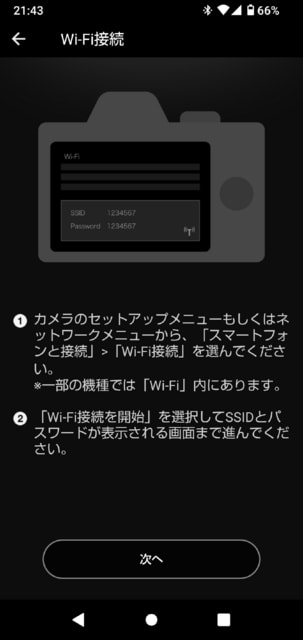
カメラのWi-Fi設定画面で、「スマートデバイスと接続」を選択します。

しばらくすると、カメラのWi-FiがONになります。

ここまで来たら、一度スマホに戻って、「次へ」をタップします。
Wi-Fi接続の画面が出ますので、「OSの「設定」を開く」をタップします。

スマホのWi-Fi設定画面で、カメラのWi-FiのSSIDを選び、パスワードを入力して接続します。

接続が完了するとこの画面になるので、OKをタップします。

この時、S9700側では撮影モードになり、レンズが伸びます。
おそらくはスマホから撮影操作ができるモードなのでしょう。
スマホの画面はこのようになります。

ここで「画像取り込み」をタップすると、カメラ側の撮影画像を選択できる画面が表示されます。

あとは、必要なファイルを選択して取り込めば、内部ストレージのDCIMフォルダ内の、
Nikon ー SnapBridge フォルダ内に画像が取り込まれます。
(この時、画像のサイズを2M程度にするか、オリジナルサイズにするか選択できます。)
一度転送の設定を完了すれば、次からはそれほど手間なく接続することができます。
やっぱり、カードを取り出さずに画像を転送することができるのは物理的にカード周辺を痛めることがないので安心。
しかも、接続ケーブルも不要。これはいいです。





















※コメント投稿者のブログIDはブログ作成者のみに通知されます